wps删除页眉页脚怎么删除页眉横线 WPS文档页眉、页脚横线去除方法
更新时间:2023-06-23 17:44:19作者:xiaoliu
wps删除页眉页脚怎么删除页眉横线,WPS 文档是一款广受欢迎的办公软件,它的强大功能和友好的界面受到了众多用户的青睐。在使用 WPS 文档编辑文档的过程中,我们可能会遇到一些疑惑,比如如何删除页眉和页脚中出现的横线。在本文中我们将详细介绍如何使用 WPS 文档删除页眉和页脚中的横线,让你的文档更加整洁和专业。
WPS文档页眉、页脚横线去除方法
操作方法:
1.消除页眉横线:在电脑桌面打开WPS文档,在红箭头所指区域双击鼠标;
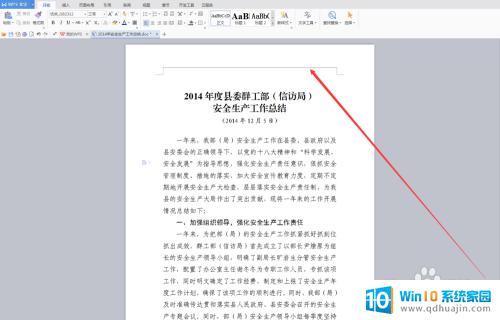
2.双击鼠标之后,按箭头所指方向点击文档左上角“页眉横线”。
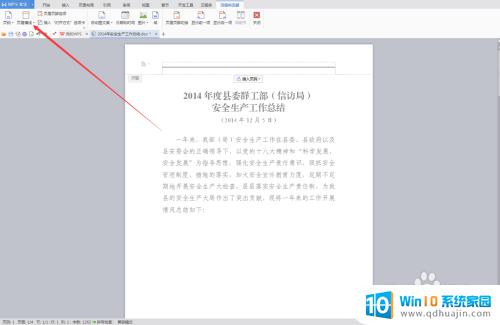
3.点击“无线型”或者“删除横线”。页眉横线就会彻底消失。
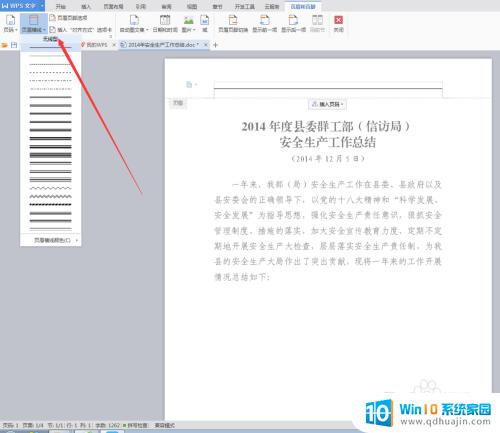
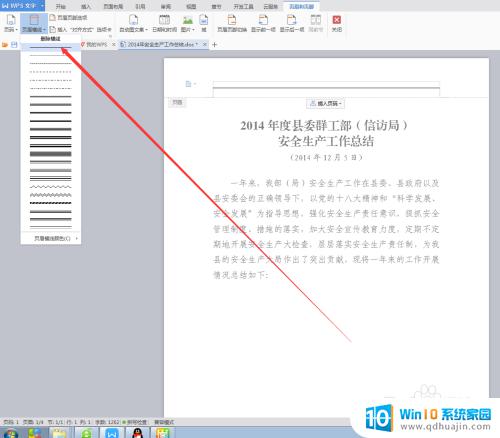
4.消除页脚横线:打开WPS文档,点击“页面布局”
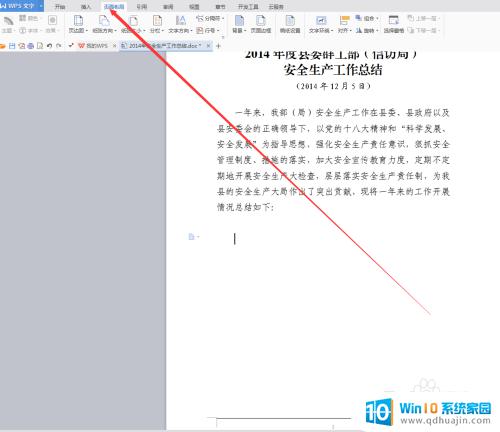
5.再点击“页面边框”
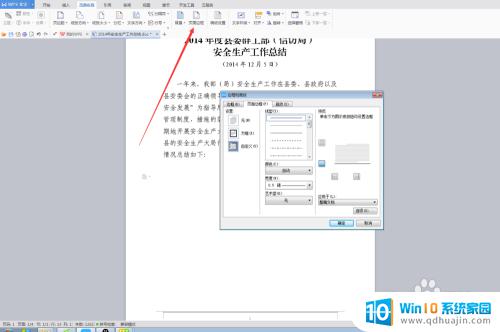
6.这时出现“边框和底纹”小窗口,然后按红箭头方向先点击“无”再点“确定”。这个时候,奇迹出现了,一个干净清爽的WPS文档就展现在亲们的面前啦!赶快打出来给领导看吧!
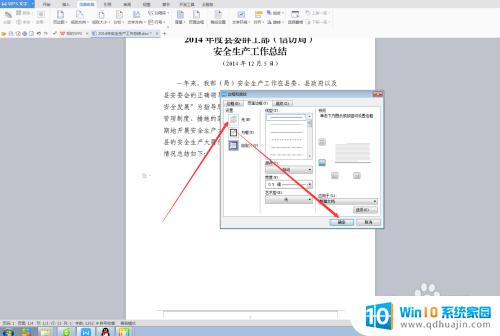
综上所述,WPS文档中删除页眉、页脚横线的方法有三种,分别是直接删除、取消跨页连接、修改页眉和页脚格式。具体方法可以根据个人的需求选择。在使用WPS文档时,学会正确使用相关功能可以提高工作效率,使文档编辑更加轻松。
wps删除页眉页脚怎么删除页眉横线 WPS文档页眉、页脚横线去除方法相关教程
热门推荐
电脑教程推荐
win10系统推荐
- 1 萝卜家园ghost win10 64位家庭版镜像下载v2023.04
- 2 技术员联盟ghost win10 32位旗舰安装版下载v2023.04
- 3 深度技术ghost win10 64位官方免激活版下载v2023.04
- 4 番茄花园ghost win10 32位稳定安全版本下载v2023.04
- 5 戴尔笔记本ghost win10 64位原版精简版下载v2023.04
- 6 深度极速ghost win10 64位永久激活正式版下载v2023.04
- 7 惠普笔记本ghost win10 64位稳定家庭版下载v2023.04
- 8 电脑公司ghost win10 32位稳定原版下载v2023.04
- 9 番茄花园ghost win10 64位官方正式版下载v2023.04
- 10 风林火山ghost win10 64位免费专业版下载v2023.04